
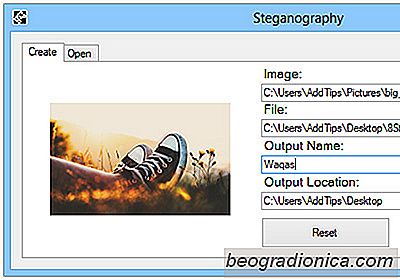
Alors qu'avec les progrÃĻs de la technologie, nos canaux d'envoi de messages secrets sont devenus beaucoup plus ÃĐvoluÃĐs et sophistiquÃĐs, la plupart des mÃĐthodes utilisÃĐes pour crypter les messages sont encore assez anciennes. Oui, je pointe vers la stÃĐganographie - l'une des mÃĐthodes les plus anciennes et les plus gÃĐniales que l'homme a crÃĐÃĐes pour cacher les messages des regards indiscrets. Avant l'Internet, le courrier ÃĐlectronique, les tÃĐlÃĐphones et mÊme les entraÃŪneurs ou les chevaux, les messages ÃĐtaient envoyÃĐs à pied et si vous vouliez transmettre un message secret, vous deviez soit le mÃĐmoriser soit le cacher d'une maniÃĻre ou d'une autre. L'ÃĐquivalent numÃĐrique de cet art existe toujours sous la forme d'une foule d'applications informatiques. Steganography est une telle application open source pour Windows conçue pour cacher des fichiers dans des images. Bien que nous ayons couvert des outils similaires dans le passÃĐ, ce qui les rend diffÃĐrents est leur capacitÃĐ Ã masquer les archives de fichiers, y compris ZIP et RAR.
Si vous n'avez jamais utilisÃĐ d'outil stego auparavant, ces applications permettent essentiellement vous incorporez n'importe quel type de fichiers ou de texte dans un autre ÃĐlÃĐment, qui est gÃĐnÃĐralement une image. Bien qu'il n'y ait aucune garantie que les agences d'espionnage de votre gouvernement ne seront pas en mesure de dÃĐchiffrer votre message, c'est gÃĐnÃĐralement un moyen assez sÃŧr d'envoyer des informations sensibles en ligne tout en faisant croire que vous envoyez simplement une photo. Maintenant que vous comprenez ce qu'est la stÃĐganographie, trouvons ce que cette application peut faire pour vous.
Steganography dispose d'une interface assez simple et simple avec deux onglets, un pour crÃĐer un nouveau fichier afin de cacher votre propre fichier important dans une image , ou pour ouvrir un tel fichier et extraire les donnÃĐes importantes de l'image. Bien que pendant le test, j'ai remarquÃĐ que l'outil n'ÃĐtait pas aussi efficace qu'il devrait Être dans l'ouverture des ÃĐlÃĐments existants.

Pour commencer, cliquez sur 'Image' pour spÃĐcifier le fichier d'image source. L'application permet uniquement de cacher des fichiers dans des images JPEG. Ensuite, choisissez le fichier que vous voulez cacher, suivi du rÃĐpertoire de sortie ainsi que du nom du fichier de sortie. Vous pouvez ÃĐgalement cliquer sur le bouton RÃĐinitialiser pour recommencer, tandis que cliquer sur ÂŦCrÃĐerÂŧ crÃĐe instantanÃĐment le nouveau fichier à la destination spÃĐcifiÃĐe, avec le fichier important intÃĐgrÃĐ. Vous pouvez ouvrir l'image via n'importe quelle visionneuse d'image, et il apparaÃŪtra comme une image rÃĐguliÃĻre. Bien que, vous pouvez utiliser l'outil lui-mÊme pour ouvrir votre fichier cachÃĐ, un autre moyen rapide de le faire est de simplement renommer le fichier, en changeant son extension de .jpg à l'extension du fichier que vous avez incorporÃĐ dedans.

Comment empÊcher les utilisateurs de dÃĐsactiver les applications de dÃĐmarrage sous Windows 10
Vous pouvez dÃĐfinir vos applications les plus importantes lorsque vous dÃĐmarrez Windows. Certaines applications vous demanderont de les autoriser à dÃĐmarrer lorsque vous dÃĐmarrerez votre systÃĻme. Les utilisateurs ont un contrÃīle complet sur les applications lancÃĐes au dÃĐmarrage et pour de bonnes raisons.

OÃđ est passÃĐe l'application de bureau Skype pour Windows 10?
Windows 10 peut exÃĐcuter deux types d'applications; applications de bureau, c'est-Ã -dire Win32, et UWP i.e, applications Universal Windows Platforms. Beaucoup d'applications populaires ont les deux types de versions disponibles. Par exemple, Minecraft a une version d'application de bureau basÃĐe sur Java, et elle est ÃĐgalement disponible en tant qu'application UWP sur le Microsoft Store.